Πώς να δημιουργήσετε την πρώτη σας πύλη Microsoft
Η αρχική μου εντύπωση της Microsoft Sway είναι, είναιόπως ένα mashup μεταξύ του PowerPoint και του Microsoft Publisher με ένα κομμάτι του OneNote που ρίχνεται μέσα για το καλό μέτρο. Στην πραγματικότητα, οι λαοί πίσω από το Sway είναι στην πραγματικότητα από την ομάδα OneNote. Το τελευταίο στην οικογένεια των εφαρμογών του Office ξεκίνησε ως εφαρμογή web-based. αντί για τις οικείες εφαρμογές γραφείου που έχουμε συνηθίσει να παίρνουμε σαν μέρος της σουίτας.
Sway έχει σχεδιαστεί για μια νέα εποχή της δημοσίευσης καιεπικοινωνία. Μια εποχή που επικεντρώνεται στο διαδίκτυο και στο κινητό. Είναι επίσης διαθέσιμο ως μια σύγχρονη εφαρμογή στα Windows 10 και σε κινητές πλατφόρμες όπως το iOS και το Android.
Δημοσιεύστε περιεχόμενο χρησιμοποιώντας το Microsoft Sway
Εάν εκτελείτε μια παλαιότερη έκδοση των Windows ήεναλλακτική πλατφόρμα όπως το MacOS. μπορείτε να αποκτήσετε πρόσβαση στην υπηρεσία μέσω ενός υποστηριζόμενου προγράμματος περιήγησης στο Web για να δημιουργήσετε το Sways σας. Για αυτό το άρθρο, θα επικεντρωθώ στην καθολική εφαρμογή που συνοδεύει τα Windows 10. Μετά την εκτόξευση του Sway, χαιρετίζεστε από το απλό interface της γκαλερί. Εδώ μπορείτε να δημιουργήσετε ένα νέο περιεχόμενο Sway ή να εισαγάγετε περιεχόμενο από ένα υπάρχον έγγραφο του Word, παρουσίαση PowerPoint ή αρχείο PDF.

Μπορείτε να ανοίξετε, να παίξετε, να μοιραστείτε ή να διαγράψετε υπάρχοντα Sways από τη συλλογή. Το μενού του χάμπουργκερ σας επιτρέπει να διαχειριστείτε τις ρυθμίσεις λογαριασμού και εφαρμογών σας.
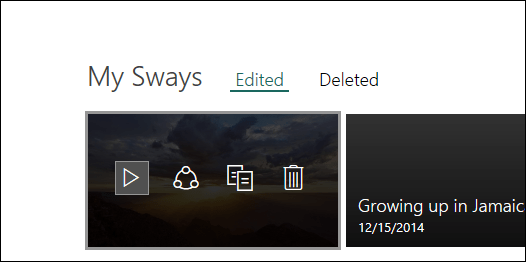
Όταν είστε έτοιμοι να δημιουργήσετε ένα Sway, κάντε κλικ στο Δημιουργία νέου. Όπως μπορείτε να δείτε παρακάτω, η Microsoft Sway είναι παρόμοιαοποιαδήποτε άλλη εφαρμογή του Office. αλλά υπάρχει κάποια εξοικείωση εκεί εάν έχετε χρησιμοποιήσει εφαρμογές όπως το PowerPoint πριν. Το Sway απαιτεί μια ενεργή σύνδεση στο διαδίκτυο για να επεξεργάζεται και να συγχρονίζει τις αλλαγές. Στην κορυφή υπάρχουν μενού όπου μπορείτε να έχετε πρόσβαση σε εργαλεία που βασίζονται σε κείμενο, να εισάγετε διάφορους τύπους μέσων από διαφορετικές πηγές, όπως το Twitter ή το YouTube, και να τροποποιήσετε το σχεδιασμό και τη διάταξη του περιεχομένου σας.
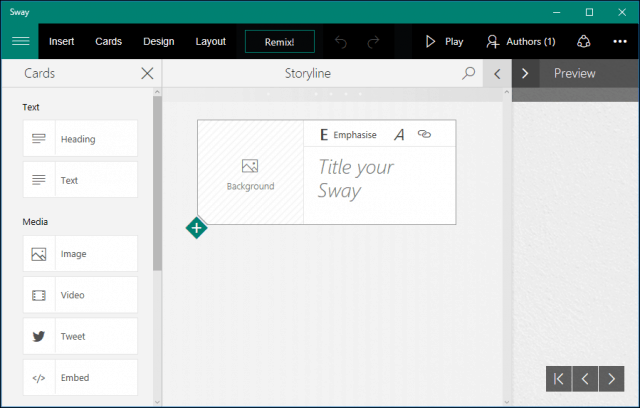
Το μενού Εισαγωγή παρέχει προτεινόμενα μέσα όταν ανιχνεύει τον τύπο περιεχομένου που ετοιμάζετε βάσει λέξεων-κλειδιών στο Sway.
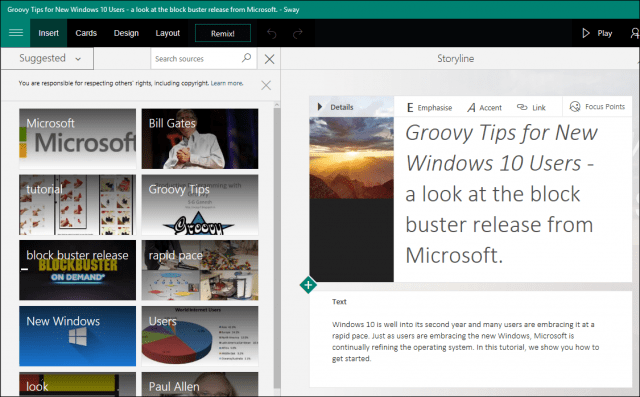
Αν βρείτε κάτι ενδιαφέρον ή σχετικό,επιλέξτε το και στη συνέχεια κάντε κλικ στο Προσθήκη. Αν θέλετε να προσθέσετε ένα φόντο, μπορείτε να επιλέξετε από μια ποικιλία πηγών, οι οποίες περιλαμβάνουν το YouTube, το Facebook, το Flickr, το OneDrive ή το τοπικό.
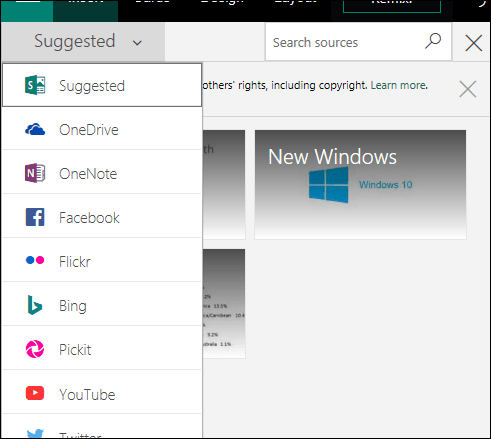
Το μενού Σχεδιασμός παρέχει μια συλλογή προτεινόμενων χρωμάτων σε κονσέρβα. Τα υπάρχοντα μπορούν να τροποποιηθούν για να ταιριάζουν στο θέμα του Sway σας. Επιλογές για στυλ γραμματοσειράς και συμπεριφορά κινούμενης εικόνας είναι επίσης διαθέσιμες.
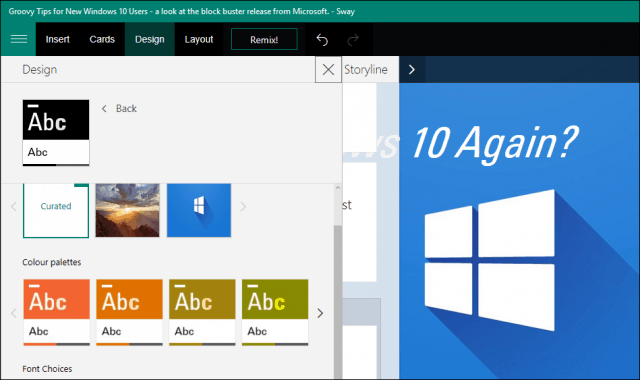
Η καρτέλα Διάταξη διαθέτει διάφορους τρόπους με τους οποίους μπορείτε να παρουσιάσετε το περιεχόμενό σας.
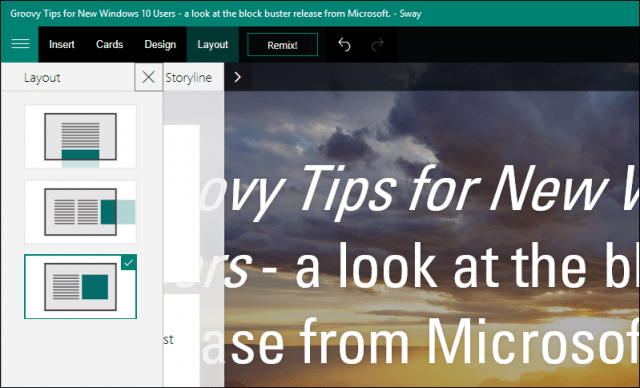
Η γραμμή ιστορίας είναι εκεί όπου δημιουργείτε το περιεχόμενό σας.αυτό αρχίζει ως κάρτα, η οποία περιλαμβάνει επιλογές φόντου, τίτλου και μορφοποίησης. Μπορείτε να έχετε μια συγκεκριμένη κάρτα για τίτλους και άλλη για κείμενο. Εάν θέλετε να τροποποιήσετε μια κάρτα, όπως διαγραφή ή αλλαγή της θέσης της, επιλέξτε την κάρτα και στη συνέχεια κάντε κλικ στο κουμπί Διαγραφή. Για να αλλάξετε τη θέση της, επιλέξτε την μετά σύρετε, ακριβώς όπως θα κάνατε μια παρουσίαση σε μια παρουσίαση.
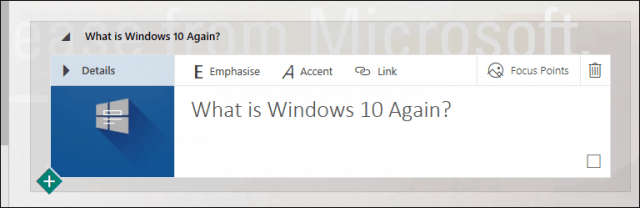
Όταν προσθέτετε περιεχόμενο, μπορείτε να δείτε μια προεπισκόπηση σε πραγματικό χρόνο για το τι θα σας δείξει το Sway κατά τη δημοσίευσή του. Χρησιμοποιήστε το πλήκτρο μεγιστοποίησης ιστορίας για να δείτε μια πλήρη προεπισκόπηση.
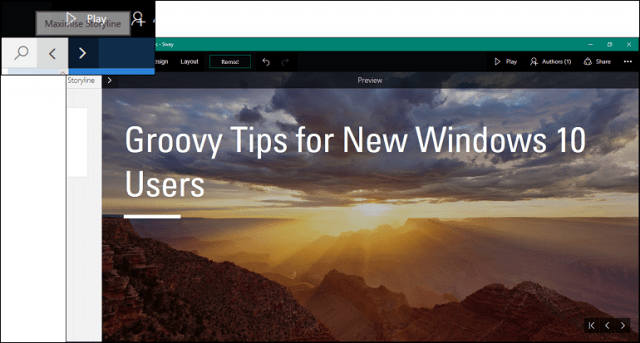
Δημοσιεύοντας την κυριαρχία σας
Όταν είστε έτοιμοι να δείξετε στον κόσμο το Sway σας,μπορείτε να κάνετε κλικ στο μενού "Κοινή χρήση" και στη συνέχεια να επιλέξετε μια ποικιλία πηγών. Αυτά περιλαμβάνουν τα κοινωνικά μέσα, το δημόσιο δίκτυο εγγράφων της Microsoft ή τη δημιουργία ενός ενσωματωμένου κώδικα που μπορείτε στη συνέχεια να μοιραστείτε με συγκεκριμένους παραλήπτες.
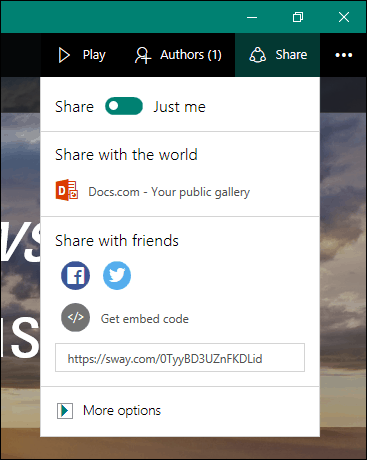
Sway όπως και άλλες λειτουργίες εφαρμογών του Officeενσωματωμένα εργαλεία για συνεργασία. Η εφαρμογή συμπληρώνει άλλες εφαρμογές όπως το OneNote, διευκολύνοντας τους μαθητές να δημιουργούν και να μοιράζονται περιεχόμενο με τρόπο λιγότερο απαιτητικό.
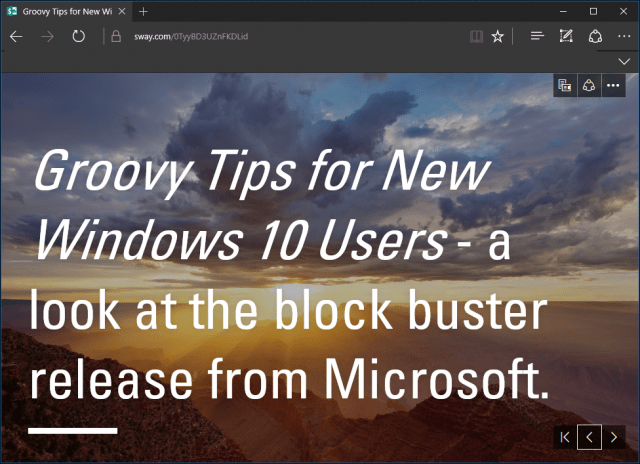
Όσο περισσότερο χρησιμοποιούσα τη Sway. Καταλαβαίνω πόσο είναι αστενή ξαδέλφη στο PowerPoint από ό, τι το ίδιο το OneNote. Η εφαρμογή μπορεί να συναντήσει εκνευριστικά στην αρχή, αλλά μόλις πάρετε την κρεμάσει του πώς λειτουργεί, θα αρχίσετε να αγαπάτε και να δείτε τα οφέλη. Αυτό το σεμινάριο δεν γίνεται σε όλες τις λεπτομέρειες, ιδιαίτερα για λειτουργίες όπως το μενού Remix, αλλά στις μελλοντικές αναρτήσεις, ελπίζουμε να ρίξουμε μια ματιά σε αυτούς.
Για τους φοιτητές που θέλουν έναν νέο τρόπο να διασκεδάζουν με τα ομαδικά προγράμματα και τους δασκάλους που θα ήθελαν να προσελκύσουν τους μαθητές, ο Sway είναι ένας εξαιρετικός τρόπος να το κάνουμε. Πείτε μας τι σκέφτεστε, χρησιμοποιήσατε Sway;




![Δημιουργήστε ένα μήνυμα εκκίνησης στα Windows 7 [Πώς να]](/images/microsoft/create-a-start-up-message-in-windows-7-how-to.png)





Αφήστε ένα σχόλιο